Bạn đang đọc: Hướng dẫn cách xem/xóa mật khẩu được lưu trên trình duyệt Microsoft Edge
Hướng dẫn cách xem/xóa mật khẩu được lưu trên trình duyệt web Microsoft Edge. Nếu bạn không xem hướng dẫn này chắc bạn sẽ không biết cách xem mật khẩu trên Edge đâu.
Microsoft Edge là trình duyệt web mới nhất 2015 song hành cùng Windows 10 của Microsoft. Tuy nhiên cách xem mật khẩu đã lưu trên trình duyệt này khá phức tạp so với các trình duyệt web thông dụng như Google Chrome, Mozilla Firefox hay Cốc Cốc.
Mục lục nội dung:
- 1. Xem mật khẩu đã lưu trên Edge
- 2. Xóa mật khẩu đã lưu trên Edge
1.Cách xem mật khẩu được lưu trên trình duyệt web Microsoft Edge
Bước 1: Bạn mở Control Panel.
Bước 2: Chọn User Accounts (chú ý view by Category).
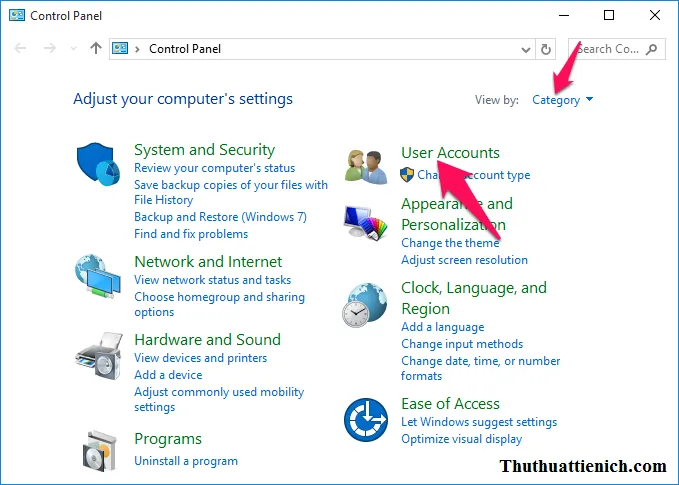
Bước 3: Chọn Credential Manager .
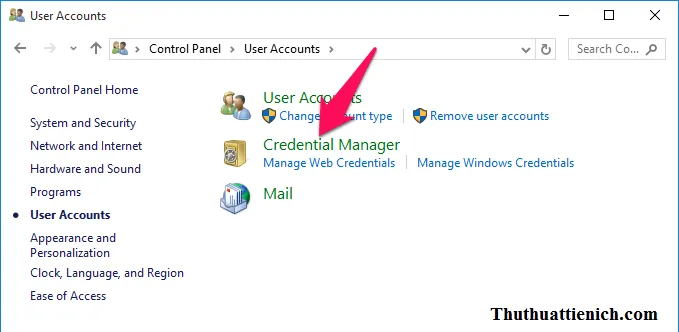
Bước 4: Chọn Web Credentials sau đó bạn sẽ thấy danh sách các tài khoản & website được lưu mật khẩu trên trình duyệt Microsoft Edge.
Bạn nhấn vào mũi tên bên phải tài khoản muốn xem mật khẩu.
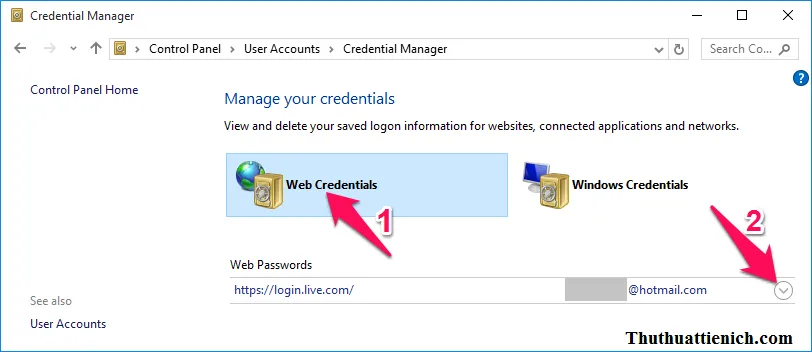
Bước 5: Nhấn Show trong phần Password.
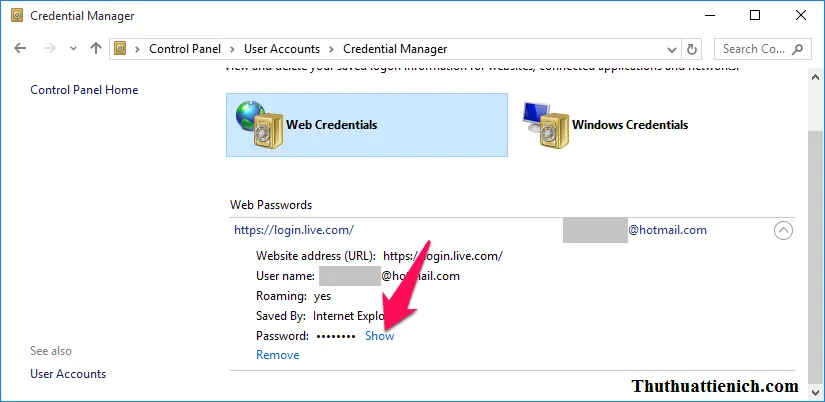
Bước 6: Nếu bạn có đặt mật khẩu cho Windows 10 thì nhập mật khẩu rồi nhấn nút OK .
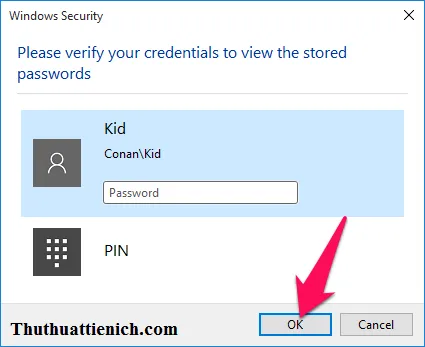
Bước 7: Lúc này bạn sẽ thấy mật khẩu xuất hiện.
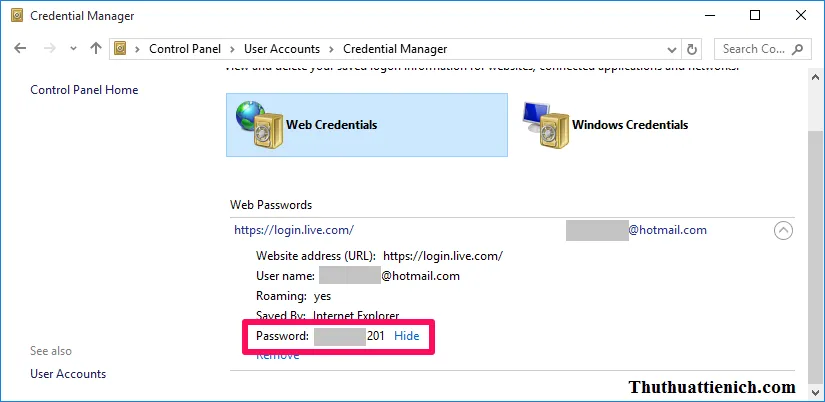
2. Xóa mật khẩu đã lưu trên Microsoft Edge
Cách 1: Xóa mật khẩu trong Credential Manager
Bạn làm theo bước 1,2,3,4 trong phần 1. Trong cửa sổ Credential Manager, bạn nhấn vào mũi tên bên phải tài khoản muốn xóa mật khẩu rồi nhấn vào dòng Remove bên dưới phần Password.
Tìm hiểu thêm: File Hosts là gì? Cách sửa file hosts để vào Facebook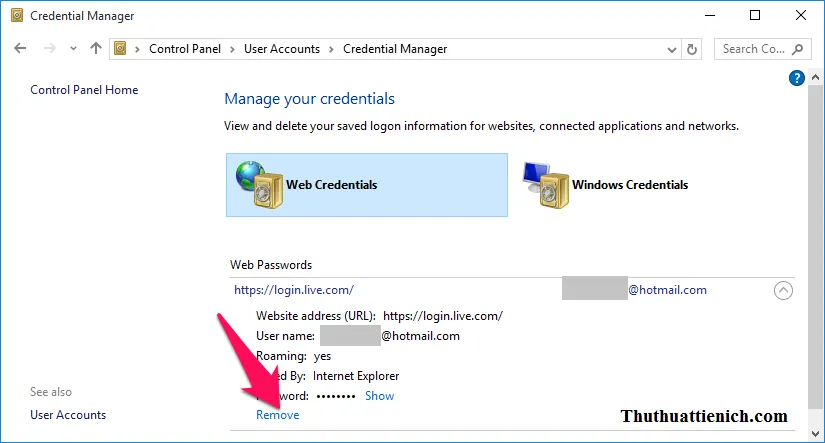
Nhấn nút Yes để xác nhận xóa.
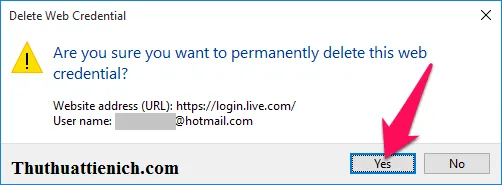
Cách 2: Xóa mật khẩu đã lưu ngay trên trình duyệt Microsoft Edge
Bước 1: Nhấn nút … góc bên phải trên cùng trong cửa sổ trình duyệt Microsoft Edge chọn Settings .
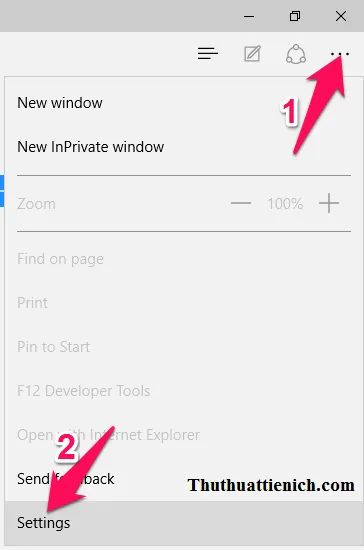
Bước 2: Nhấn nút View advanced Settings .
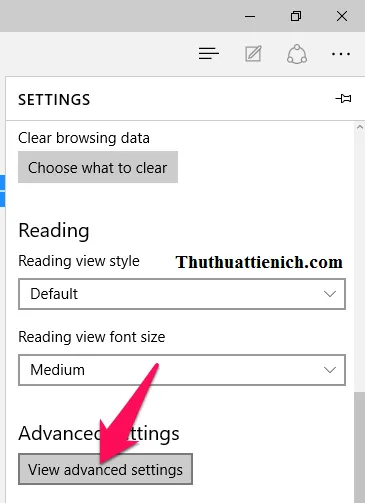
Bước 3: Nhấn vào dòng Manage my saved passwords .
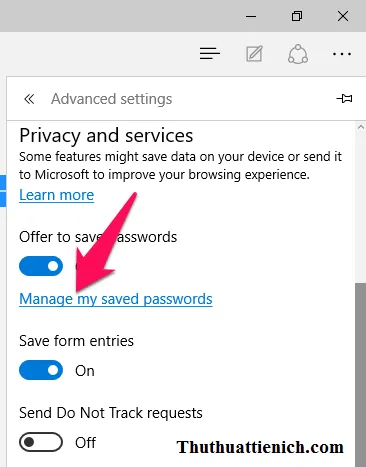
Bước 4: Nhấn vào dấu x bên phải tài khoản bạn muốn xóa mật khẩu đã lưu.
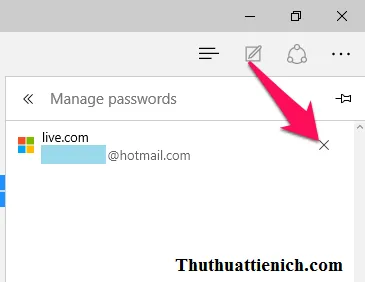
>>>>>Xem thêm: Những việc bắt buộc phải làm sau khi đăng ký tài khoản Gmail
Chúc các bạn thành công!!!
